3D模型
- 3D模型
- SU模型
- 材质
- 贴图
- CAD图纸
- 灵感图
- 全球案例
- 效果图
- 方案文本
- PS免抠
3D模型
SU模型
材质
贴图
CAD图纸
灵感图
全球案例
效果图
方案文本
PS免抠
猜你想搜
最近搜索
热门搜索
在使用PR的时候,如果没有安装相应的插件,在制作输出高清视频的时候是会需要安装相关插件的,下面我们来看看怎么样让PR输出我们想要的高清视频。
工具/原材料:
带有PR的电脑,需要剪辑的视频
步骤:
(1)打开PR,新建一个项目,并为项目添加相关的姓名。
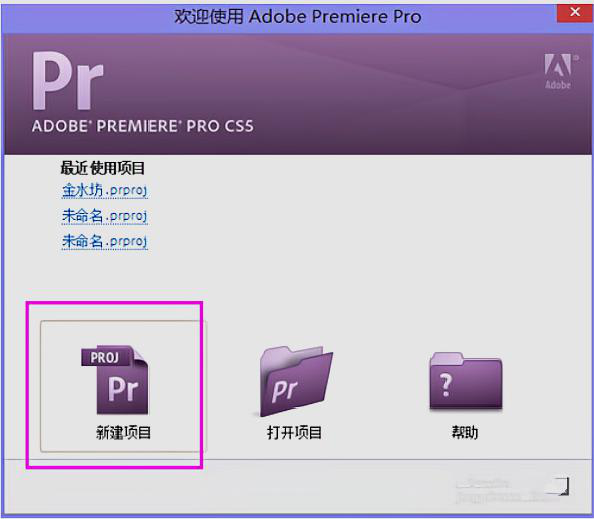
(2)将准备的素材导入,并把素材导入在时间轴上。
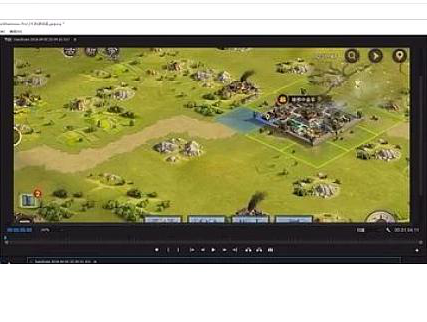
(3)接着在对视频进行你所需的相关操作后,单击导出视频。
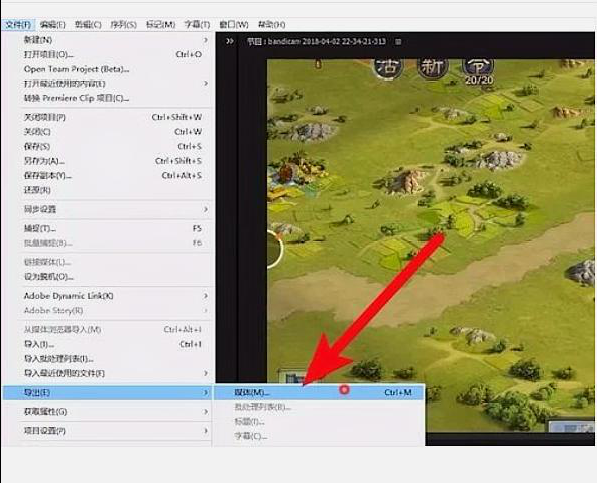
(4)选择【文件】--【导出】-【多媒体】。在弹出的导出设置中格式选择【h.264】,预设【hdtv 720p 25高品质】设置好后【导出】就可以了。
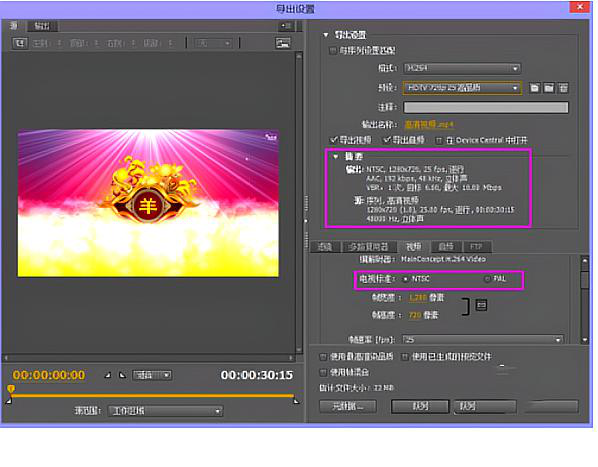
(5)选择视频导出的路径,等待导出即可。
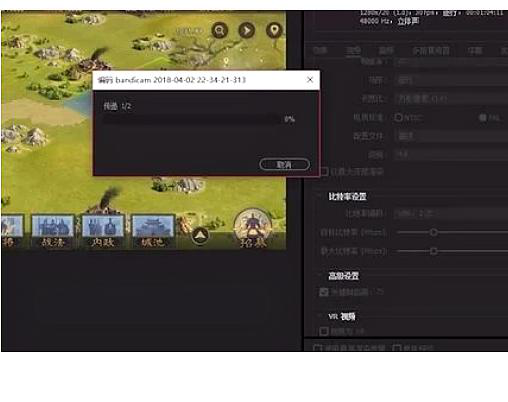
注意事项:
(1)选择导出的路径时,选择自己熟悉的路径。
(2)选择高品质的视频导出时间有些长,需要耐心等待,不要中途中断。